Audio-clipping is een gebeurtenis waarbij uw audio-invoer te hoog is voor een versterker om uit te voeren en het teveel aan signaal vervorming veroorzaakt. Clipping wordt vaak veroorzaakt door te hoge versterkingsinstellingen, te dichtbij of te hard spreken in de microfoon en het verhogen van het volume tijdens het bewerken.
Tijdens het bewerken kunt u niet voor onbepaalde tijd meer volume toevoegen aan uw audio-opname, omdat dit clipping veroorzaakt. Er is echter een manier om uw algehele audio-opname luider te laten klinken zonder de audio te clippen door een compressor te gebruiken.
Met behulp van een compressor comprimeert u uw audio-opname, waardoor stillere delen luider worden en luidere delen stiller. In wezen maakt de compressor het volume van de hele opname gelijkmatiger.
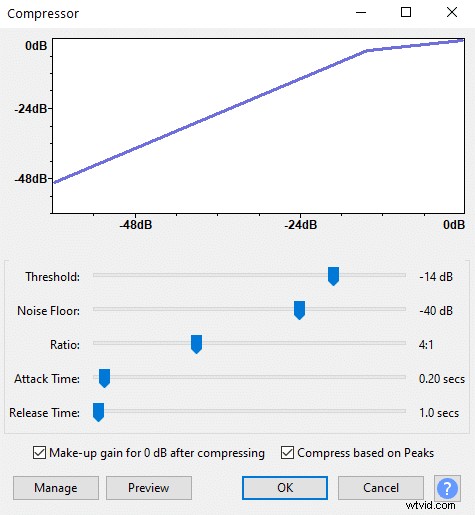


Bekijk voor en na foto's van de golfvorm in Audacity. Ik heb de knop 'Make-up gain voor 0 dB na compressie' aangevinkt die het volumeverlies bij de pieken compenseert. Met deze optie kunt u hetzelfde hoge volume behouden bij de luidere delen van uw audio terwijl u het volume verhoogt van stillere delen in uw opname.
Met behulp van een compressor kunnen we de luidste delen van audio niet luider maken, maar we kunnen wel het volume van de stille delen verhogen, waardoor de algehele audio-opname luider wordt.
De toename van het totale volume kan worden gemeten door dB RMS te controleren, wat staat voor 'Root mean square'. Het toont ons het gemiddelde volume van de opname.
In het voorbeeld dat ik hierboven heb getoond, ging het RMS-niveau van -19,4 dB vóór compressie naar -16,1 dB na compressie, waardoor de hele audio-opname 17% luider is geworden.
Dus hier is een stapsgewijze handleiding voor het verhogen van het audiovolume zonder audio af te snijden in Audacity :
- Selecteer je audio en ga naar Effect>Versterken
- Zet de 'nieuwe piekamplitude (db)' op 0
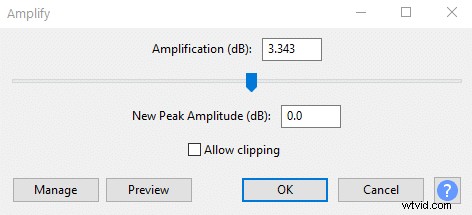
- Ga naar Effect>Compressor.
- Stel uw verhouding in op 4:1. Hoe hoger de verhouding, hoe meer compressie wordt toegepast en hoe luider uw opname wordt.
- Stel uw drempel in tussen -15 en -6, hoe lager de drempel, hoe meer gecomprimeerd en luider uw audio zal worden.
- Laat de rest van de instellingen als standaard staan.
- Klik ok.
In elke compressor drempel en verhouding zijn de twee belangrijkste instellingen die bepalen hoe gecomprimeerd uw audio wordt.
Hoe hoger de verhouding en hoe lager de drempel, hoe meer gecomprimeerd en hoe luider uw audio zal worden. Met compressie verlies je echter de dynamiek van je audio, daarom kan het overdreven comprimeren van de opname dof klinken.
Houd er ook rekening mee dat de drempel wordt gewaardeerd in negatieve eenheden, daarom is -15dB bijvoorbeeld een lagere drempel dan -10dB.
